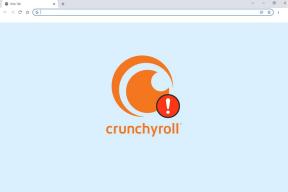OnePlus One: Topp 7 tips för att anpassa Cyanogen OS 11S
Miscellanea / / February 14, 2022
En av de bästa sakerna med OnePlus One är programvaran som följer med – Cyanogen OS 11S (baserat på Android KitKat 4.4). För de oinitierade, Cyanogen OS (som är den kommersiella versionen av CyanogenMod) är ett anpassat ROM från tredje part för Android. OnePlus One är en av de första enheterna som paketerar det som ett standardoperativsystem.

Vad detta betyder är många fantastiska funktioner som du normalt skulle ha behöver rota och flasha ett ROM för är redan tillgängliga för dig. Och det är fantastiskt.
Men om du bara hämtar en OnePlus One idag och börjar använda den, kanske du missar många av de små, men ändå kraftfulla anpassningsalternativen som OS erbjuder. Så följ med för att ta reda på om de dolda och inte så dolda anpassningarna för att göra din OnePlus One ännu mer fantastisk.
1. Lär känna gesterna
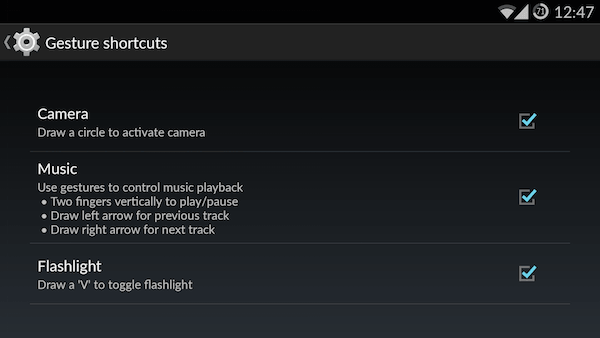
OnePlus Ones kommer med skärmavstängningsgester aktiverade. Så du kan bara trycka två gånger på skärmen för att väcka telefonen. Rita en cirkel för att starta kameran och rita en V att avfyra ficklampa. Att dubbelklicka på statusfältet när skärmen är påslagen försätter telefonen i viloläge.
2. Anpassa fysiska knappar
Det här är en av de inställningar som borde ha varit fram och i mitten men som istället är begravd i förvirrande menyer.
Om du använder OnePlus Ones fysiska navigeringsknappar kan du anpassa dem för att utföra fler åtgärder genom att dubbeltrycka eller trycka länge.
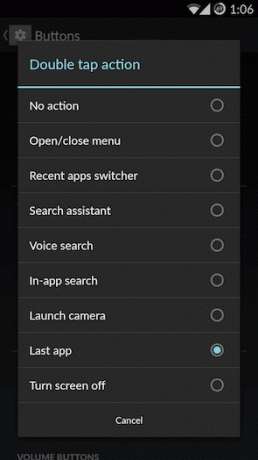
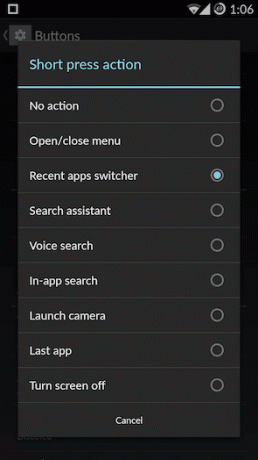
Vad detta betyder är att du kan dubbeltrycka på hemknappen för att byta till den senaste appen, trycka länge på menyknappen för att försätta telefonen i viloläge och mer. Du kan också anpassa alternativen för enkla tryck. Som standard tar menyknappen fram menyn. Men det kan du byta till Nyligen appar istället.
Du kan göra detta genom att gå till inställningar > Knappar (under Enhet) > Hemknapp och Menyknapp.
3. Anpassa knappar på skärmen

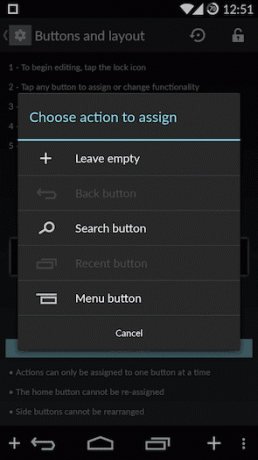
Från samma Knappar menyn du kan klicka på Aktivera navigeringsfältet på skärmen för att hämta navigeringsfältet i Nexus-stil. Eftersom detta är CyanogenMod kan du lägga till alla möjliga knappar till den, som sökmeny och mer.
4. Aktivera Heads Up-aviseringar
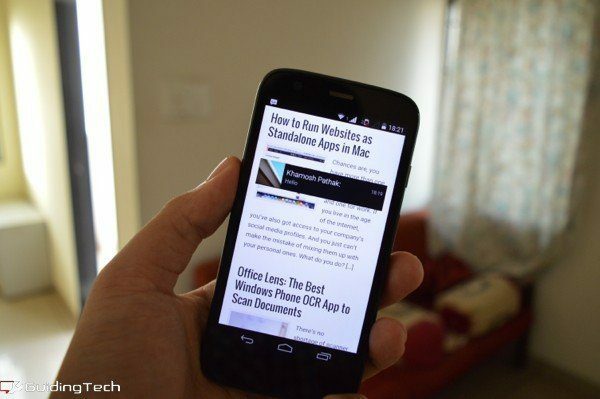
Gå till inställningar > Meddelandelåda och aktivera Se upp meddelanden. Det betyder att du får Lollipop stilheads-up-aviseringar på din KitKat-enhet.
5. Anpassa meddelandelådan
Från samma Aviseringslåda, du kan anpassa Snabbinställningar panel. Här kan du lägga till fler strömbrytare som orienteringslås och till och med en liten kameramodul.
Detta är en livekameramodul. Du kommer faktiskt att kunna ta bilder från denna lilla bricka. Låter galet, men det är sant.

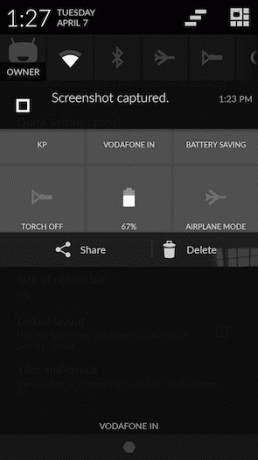
Och du kan få alla brickor att visas i meddelanderutan också. Som standard kommer de att ha samma layout som Snabbinställningar panel, men du kan ändra det också.
6. Anpassa statusfältet
Från inställningar > Statusfältet du kan få klockan att visas i mitten av statusfältet, visa batteristatus i procent och mer.
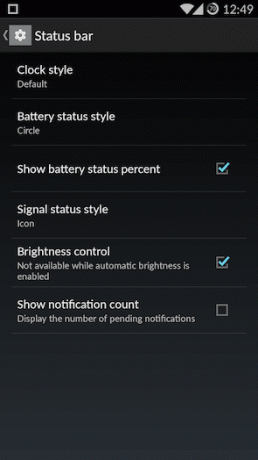
En av de bästa egenskaperna hos CM från gamla dagar var en ljusstyrka kontroll reglaget. Jag brukade älska det här. Du trycker och håller på statusfältet och flyttar sedan fingret åt vänster/höger för att minska/öka ljusstyrkan. Det var som magi. Du kan aktivera den funktionen genom att markera Ljusstyrka kontroll.
7. Installera några fantastiska teman
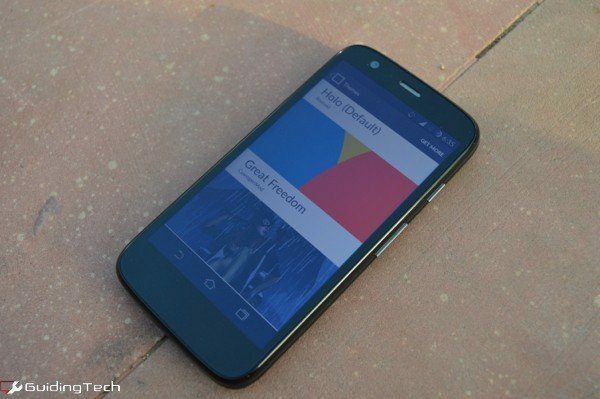
OnePlus One kommer med CyanogenMods temamotor förinstallerad. Gå till Tema Showcase app, ladda ner/köp ett tema och tillämpa det. Du kommer i princip att ha ett helt nytt OS. Teman kan anpassa allt från ikoner till snabba inställningar och till och med startanimationen.
Mer CyanogenMod: För mer om teman, Jag har skrivit ingående om det här.
Hur mår din OnePlus One?
Njuter du av din OnePlus One nu för tiden? Vad gillar du bäst med den? Dela med oss i kommentarerna nedan.
Senast uppdaterad den 3 februari 2022
Ovanstående artikel kan innehålla affiliate-länkar som hjälper till att stödja Guiding Tech. Det påverkar dock inte vår redaktionella integritet. Innehållet förblir opartiskt och autentiskt.